ThunderSoft Video Editor 是一款视频编辑软件,内置了上百种转场、滤镜效果、丰富的重叠、动画模板和各种专业的视频编辑工具,可以满足你日常视频的后期处理需求。有需要的朋友赶紧来下载试试看吧!
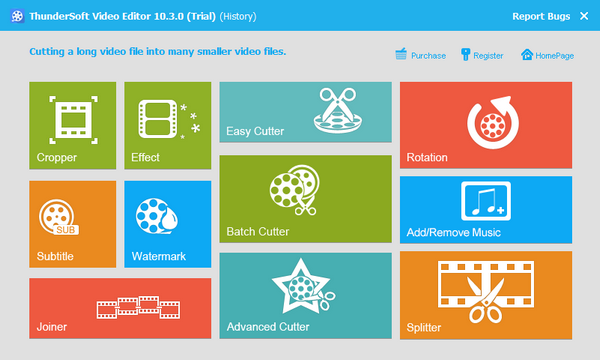
1、功能多,全部功能在一个界面显示;
2、每个功能提供一个独立的剪辑界面;
3、提供多个格式输出,方便你转换自己的视频格式;
4、拥有多个特效,在软件直接找到特效模块剪辑你的视频;
5、使用是非常简单的;
6、没有复杂的设置方案,大部分项目一眼就能看懂;
7、一些音频也可以直接插入到你当前剪辑的作品中;
8、ThunderSoft Video Editor也支持对一段视频删除,从一个视频作品删除不需要的部分!
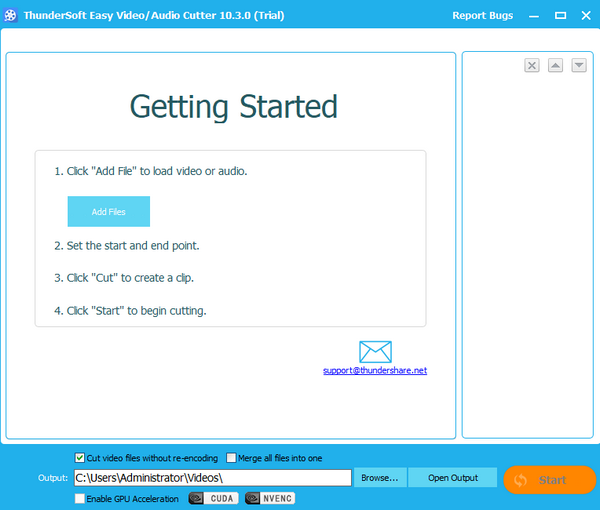
1、而无需花费数百小时掌握专业视频编辑工具;
2、旋转,修剪,裁剪,分割,剪切和混合视频;
3、支持所有关键的标准和高清视频,包括MP4,AVI,H261,H264,FLV,MKV,M4V,3GP,MOV,MPG,MPEG,VOB,RMVB,TS,M2TS,WMV,ASF等;
4、轻松将MP3,WMA,OGG或FLAC格式的音轨添加到视频文件;
5、轻松地将长视频文件切成许多较小的部分,还支持从视频文件中删除不需要的视频剪辑;
6、用户可以根据自己的意愿选择是否在视频中添加淡入/淡出效果;
7、允许在现有视频上放置数字水印或徽标或文本。
8、在视频中添加很多效果(旧电影,铅笔,油画,马赛克,雾等);
9、它提供了许多有用的功能,应用时尚的视频效果和滤镜;
10、添加音乐,标题,改变视频的风格,节奏或情绪等等;
11、支持所有关键的标准和高清视频;
12、可以制作出色的输出电影质量。
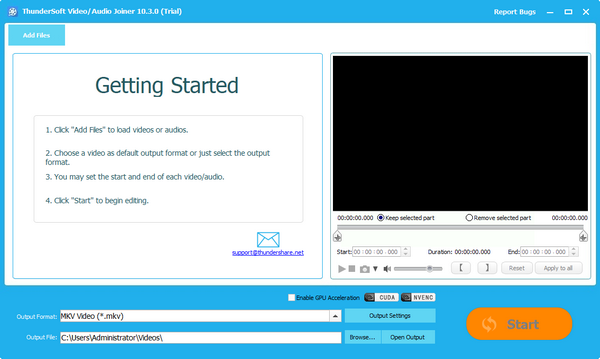
1、调整视频亮度,对比度饱和度和14种视频效果。
2、裁剪视频,删除黑条以对焦区域,并将视频转换为所需的视频格式。
3、添加srt或ass外部字幕到任何视频格式。
4、添加文字,图片,视频,GIF动画作为水印,以视频制作图片视频中的图片。
5、将多个视频/音频文件合并为一个,方便你整合一个完整的作品。
6、也能选择在视频剪辑时添加水印,字幕和滤镜效果。
7、也支持批量剪切多个视频/音频文件。
8、也可以选择将长视频文件剪切成许多较小的视频文件。
9、旋转视频90,180,270度旋转并翻转水平和垂直。
10、在家庭电影中添加一些背景音乐,立即为你的作品添加音效。
11、将大型视频/音频文件拆分为较小的剪辑模式,可以分段剪辑。
1、开始安装;
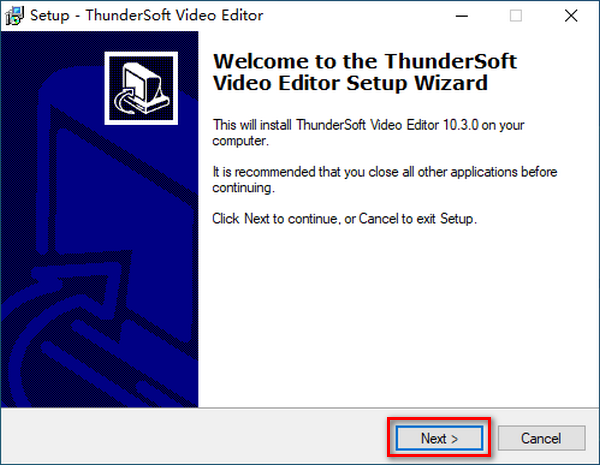
2、选择安装路径;
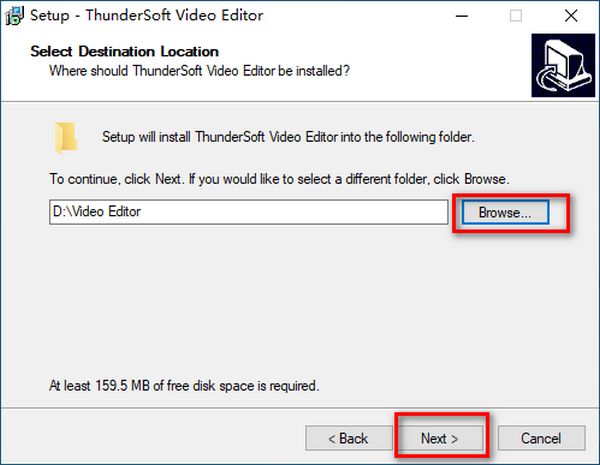
3、选择名称;
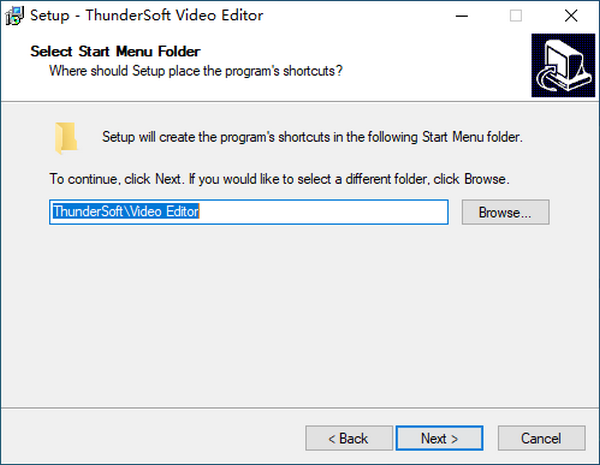
4、选择是否创建快捷方式;
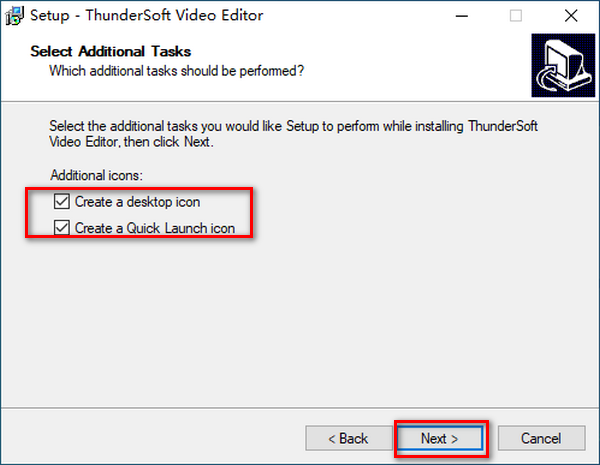
5、核对安装信息;
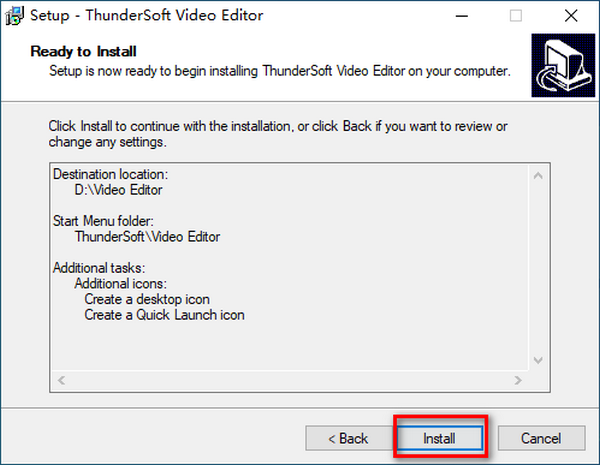
6、安装完成。
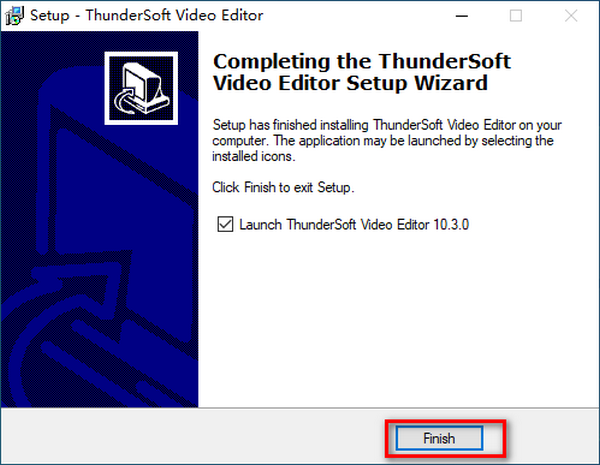
一、如何使用批处理切割器从视频/音频中剪切剪辑?
1、单击“添加文件”以加载视频或音频。
2、设置每个视频或音频的起点和终点。您可以保留或删除选定的部分,将当前设置应用于所有视频。
3、单击“开始”开始切割。
二、:如何使用高级切纸器剪切视频/音频?
1、单击“添加文件”以加载视频。
2、设置起点和终点,保留或删除所选零件。同时,您可以裁剪视频,在视频中添加水印...
3、选择输出格式,设置输出设置,设置输出文件夹。
4、单击“开始”开始切割。
三、如何加入视频/音频?
1、单击“添加文件”以加载视频或音频文件。
2、通过向上/向下按钮调整视频序列。设置每个视频/音频的开始和结束。
3、设置输出格式。加入视频/音频而无需重新编码,加入视频/音频并从源中选择输出格式,加入视频/音频和自定义输出格式。
4、单击“开始”开始加入。
四、如何在Win10/8/7中裁剪视频?
1.单击“添加文件”以加载视频。
2.调整左侧的裁切区域或直接拖动裁切线。
3.您也可以同时剪切或旋转视频,或同时为视频添加效果,水印或字幕。
4.选中视频文件上的“设置为默认输出格式”以自动设置输出格式,您还可以通过单击小的下拉式输出格式选择图标来手动设置输出格式。
5.单击“开始”开始裁剪视频。
五、如何拆分视频/音频?
1.单击“添加文件”按钮以添加要拆分的源视频文件。
2.选择拆分方法并设置值。
3.单击“拆分”按钮拆分视频。
4.然后单击“开始”按钮以进行拆分。
5.完成所有过程后,只需单击“打开输出”即可查看拆分的视频。
六、如何旋转视频?
1、单击“添加文件”以加载视频。
2、选择旋转角度:90、180或270度。
3、选择原始或其他文件类型作为输出格式。
4、完成所有过程后,只需单击“开始”按钮即可开始视频旋转。
七、如何在视频中添加水印?
1、单击“添加文件”按钮以添加要添加水印的源视频文件。
2、选择要添加的水印类型-文本或图片或视频,GIF动画。
3、选择原始或其他文件类型作为输出格式。
4、完成所有过程后,只需单击“开始”按钮即可开始添加水印。
八、如何为视频添加字幕?
1、单击“添加文件”按钮以导入要添加字幕的视频文件。
2、单击“加载字幕”下拉菜单,选择要添加的字幕源文件。
3、选择原始或其他文件类型作为输出格式。
4、完成所有过程后,单击“开始”按钮开始向视频添加字幕。
九、如何添加效果到视频?
1、单击“添加文件”按钮以导入要添加特殊效果的视频文件。
2、如果原始视频太暗,请调整亮度。
3、调整对比度,使视频更清晰。
4、调整饱和度,使视频更美丽。
5、您还可以在视频中添加一些预先设计的特殊效果,例如黑白,老电影,浮雕,雕刻,木雕,铅笔,海报,油画,马赛克,负片,发光,雾霾,雾和运动模糊。
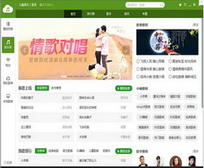
九酷音乐盒测试版
多媒体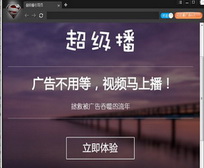
超级播
多媒体
嗨格式录屏大师电脑版
多媒体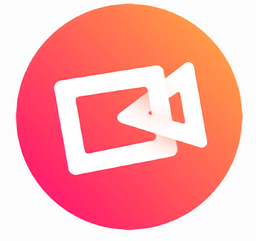
抖音直播伴侣免费版
多媒体
ultraiso免安装绿色版
多媒体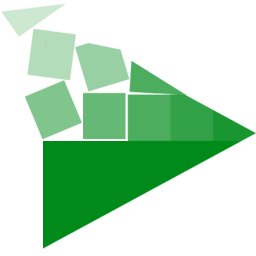
视频编码器(VidCoder)官方版
多媒体
奇米影视盒官方版v1.1最新下载
多媒体
MP4播放器官方版v2.1下载
多媒体
mkvmerge gui破解版v6.8.0.0下载
多媒体
迅捷屏幕录像工具官方版v1.7.2下载
多媒体
Wispow Freepiano2(电脑虚拟钢琴)官方版下载
多媒体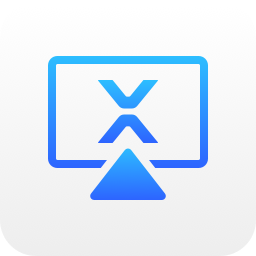
MAXHUB传屏助手官方版下载
多媒体